ps調出外景模特圖片時尚的綠褐色
2022-12-25 23:31:30
來源/作者: /
己有:2人學習過
本教程的色調比較適合背景部分樹木較多的圖片。處理的時候只需把綠色部分轉為黃綠色,并加強高光部分的顏色。暗部顏色轉為暗紅色或暗褐色等即可。
原圖

最終效果

1、打開原圖素材,創建可選顏色調整圖層,對綠,黑進行調整,參數設置如圖1,2,效果如圖3。這一步把整體顏色轉為黃褐色。

<圖1>

<圖2>

<圖3>
2、創建曲線調整圖層,對藍色進行調整,參數設置如圖4,效果如圖5。這一步增加圖片高光部分的黃色。

<圖4>

<圖5>
3、創建可選顏色調整圖層,對黃、綠、中性色進行調整,參數設置如圖6- 8,效果如圖9。這一步加強圖片高光部分的顏色和亮度。
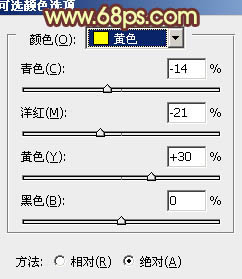
<圖6>

<圖7>
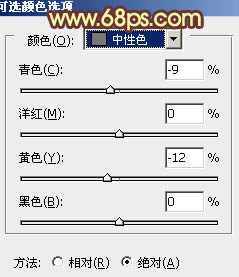
<圖8>

<圖9>
上一篇:ps韓系非主流紫藍色




![[非主流PS教程] 非主流圖片制作教](https://img.lvups.com/d/file/titlepic/2022/12/25/ezubq003eyi.jpg)























